Découvrez la nouvelle appli Claude pour PC: Gratuit et pratique.
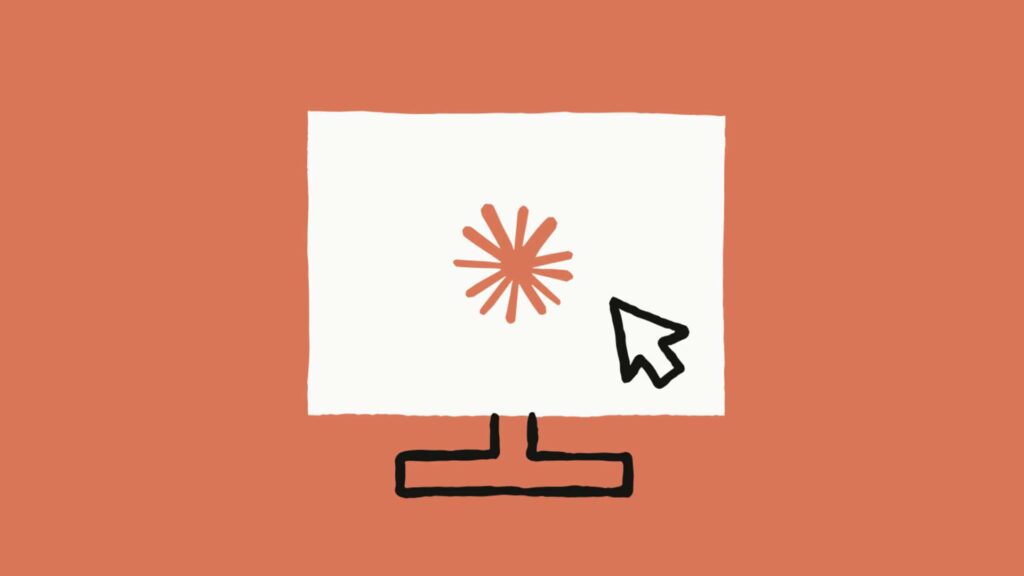
Une nouvelle application de chatbot de la société californienne Anthropic vient concurrencer ChatGPT
ChatGPT n’est plus le seul chatbot à envahir l’espace PC! Quelques mois seulement après la sortie de l’application de bureau d’OpenAI, une autre société basée en Californie a emboîté le pas. Anthropic a lancé l’application de bureau officielle Claude. Disponible pour Windows et Mac.
Qu’est-ce que Claude?
Claude est l’un des principaux concurrents de ChatGPT et Gemini. Comme ces deux plates-formes, Claude propose différents modèles aux capacités variées. Il y a le modèle Sonnet et le modèle Haiku. Vous pouvez utiliser le premier modèle gratuitement sur le site dédié. Haiku, en revanche, nécessite une adhésion payante.
L’interface de Claude sur l’application de bureau
Récemment, Anthropic a annoncé que Claude a désormais la capacité d’effectuer des actions sur votre ordinateur par lui-même. Eh bien, l’application de bureau ne donne pas à Claude cette capacité. Ce qu’elle fait, c’est offrir aux utilisateurs un moyen rapide et facile d’accéder au chatbot. Tout comme l’application smartphone, elle offre une interface simple qui vous permet d’utiliser le chatbot.
L’interface de Claude n’est pas très différente de celle de la plupart des autres chatbots. La star du spectacle est le champ de texte. Vous verrez votre conversation remplir l’écran au fur et à mesure que vous écrivez.
Si vous n’avez rien dans le champ de texte, vous verrez différents autres éléments d’interface utilisateur flotter autour. Juste sous le champ de texte, vous verrez vos conversations récentes. L’application affichera jusqu’à six conversations récentes à moins que vous ne cliquiez sur le bouton Voir tout.
Entre le champ de texte et les conversations récentes, vous verrez les mises à jour récentes et les nouvelles concernant Claude. Chaque nouvelle sera dans un bouton rectangulaire arrondi, empilés les uns sur les autres. Si vous cliquez sur l’un d’eux, vous serez redirigé vers une page web sur votre navigateur par défaut.
Une application gratuite et accessible à tous
Tout comme la plupart des autres chatbots, il y a un panneau sur la gauche de l’écran qui répertoriera vos conversations récentes et vous permettra d’accéder à vos paramètres de compte. Pour voir vos paramètres de compte, cliquez sur votre nom en bas du panneau.
En haut, vous verrez le menu qui comportera les sections Fichier, Édition, Affichage et Aide (si vous utilisez l’application Windows). En cliquant sur le bouton Paramètres dans le menu Fichier, vous pourrez modifier le raccourci clavier. Ce raccourci appellera un petit champ de texte flottant.
L’application est disponible gratuitement. Vous devrez vous connecter pour l’utiliser, mais vous pourrez l’utiliser même si vous êtes un utilisateur gratuit.
Source : www.androidheadlines.com



